Program áttekintése google lokátor számára ios
A Google Latitude lehetővé teszi, hogy a térképen, ahol a barátok és a család, és mutasd meg az aktuális tartózkodási helyét. Találja meg ismerőseit egy térképen, és megfelelnek azoknak, akik történetesen a közelben. Válassza ki, melyik barátok fogják látni, hogy hol van. Adatok kezelése az Ön helye: Mutatja csak a város, elrejtése információt, hogy hol vannak. Az alkalmazás megjeleníti a legközelebbi tárgyak, szerepel a Google Maps.
Tekintsük a program interfész.
Amikor először kezdi el, az alkalmazás engedélyt kér az Ön jelenlegi helyét. Kattintson az „OK” gombot, hogy a lehetőséget, hogy megünnepeljék a térképen aktuális tartózkodási helyét.
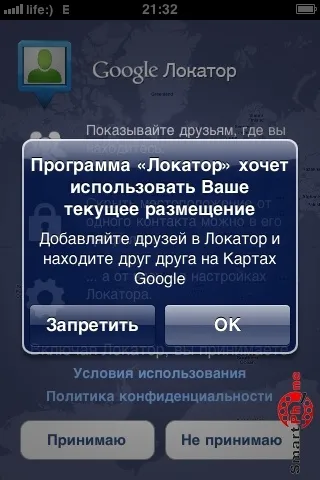
A program felajánlja, hogy olvassa el a felhasználási feltételeket és az adatvédelmi szabályzatot. Ha rákattint a „Elfogadom” Ön elfogadja ezeket a feltételeket.
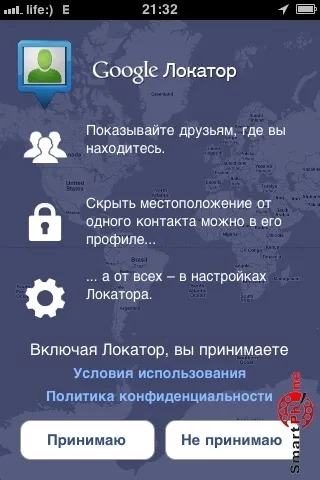

Fő program „Kapcsolatok” fül tartalmazza az összes felhasználó csatlakozik a Google Latitude. Kaptam egy kérést az adatcsere. Ez az üzenet akkor jelentkezik, ha a barátja, barátja vagy szeretett akarja, hogy meséljek az aktuális tartózkodási helyét, és megtudja a tiéd. Kattintson a nyílra.
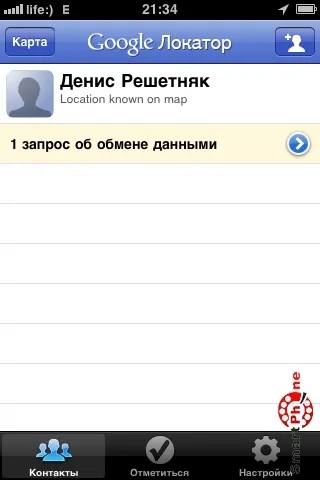
Kétféle változatban elfogadja az ajánlatot. Az első magában foglalja az adatcserét, és a második lehetővé teszi, hogy a helyét a felhasználó, de nem bizonyítja. Elutasításához az ajánlatot, kattintson a megfelelő gombra.
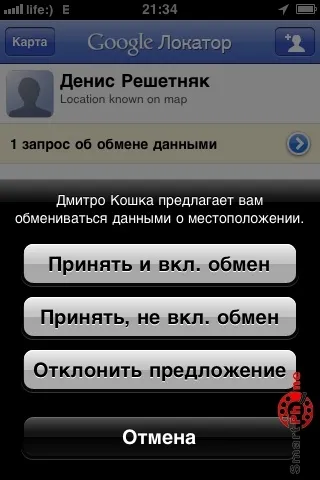
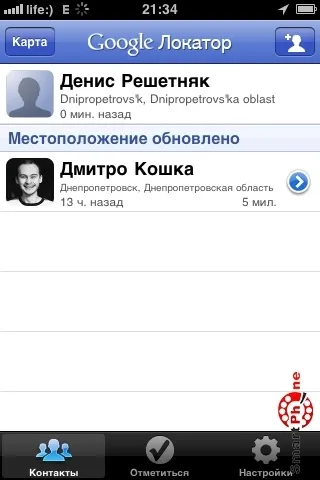
Egy nagyon hasznos funkció, hogy útvonaltervet a felhasználónak. Akkor nem kell sokáig magyarázni, hogy hol van, jelölje meg helyét, és a felhasználó képes lesz megtalálni. Létrehozása útvonal jön létre az alkalmazáson kívül, de nem hiszem, hogy ez hátrány. Ha kell elér egy bizonyos pontot, akkor ellenőrizni kell az útvonal. Kattintson a „Kapcsolat”, hogy visszatérjen a főmenübe.
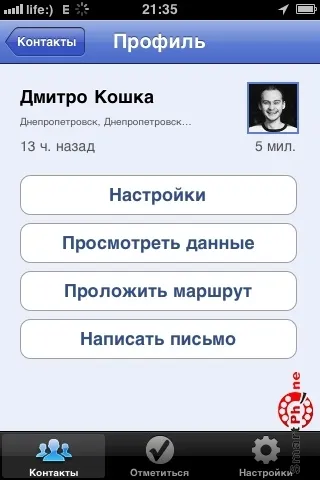
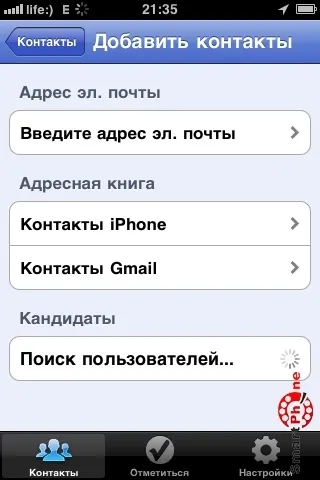
Frissítse helyét barátok, futás egy ujját a képernyőn. Húzza ki a „Release hogy frissíteni kell az adatokat.”
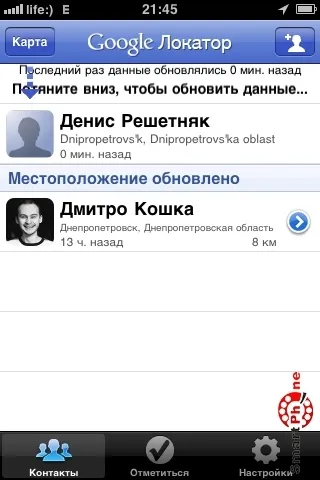
A megjelenő vonal jelzi az idő az utolsó frissítés.
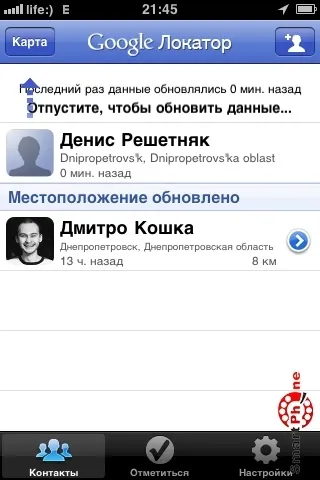
Tab „védjegy” lehetővé teszi, hogy kiválassza az aktuális tartózkodási helyét a legközelebbi szerepelnek az adatbázisban. A tetején a becsült kiosztott helyét. Ha a tervezett létesítmény nem ez a helyzet, akkor nézze meg a „További helyek a közelben.” Kattintson a vonalat az intézmény.
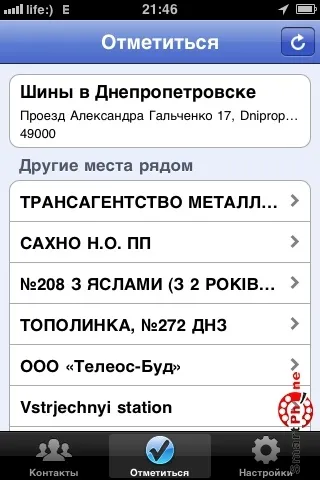
Az alkalmazás kéri, hogy válassza ki a bizonyos fokú titoktartást. Ez a képesség a hely megjelenítéséhez az összes Google-profilját, de ismerősei számára és bizalmas. Jelöljük meg a kívánt opciót, majd kattintson a kullancs „jel” gombra.
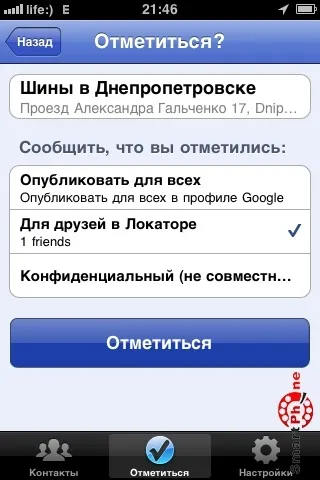
Olvassa el a tippeket, és kattintson az „Elfogadás és folytatás” gombra.
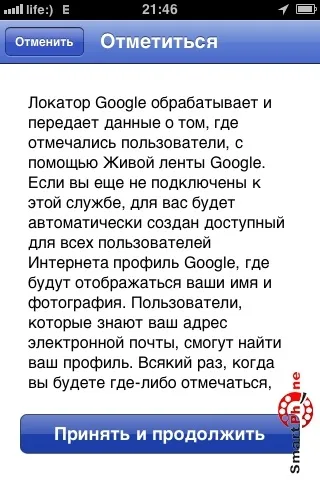
Az alkalmazás megjeleníti az adatokat a létesítmény és a lehetséges műveleteket velük. Kattintson a „Befejezés” gombra.
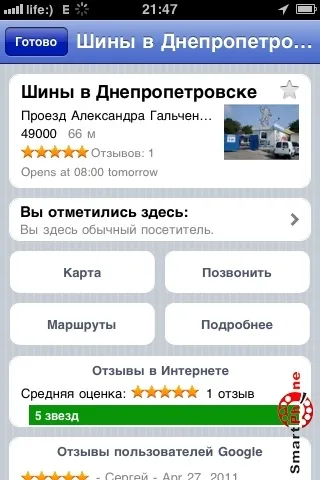
Saját hely megváltozott. Ezt jelzi, egy pipa és a változás nulla időpont. Kattintson a „Beállítások” fület.
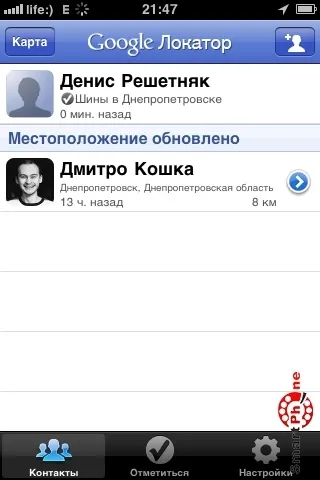
Itt lehet kiválasztani a megjelenítési lehetőségek a helyet az adatokat. Automatikus felismerés lehetővé teszi a program nyomon követni a mozgását. Van egy funkció, hogy adja meg az aktuális tartózkodási helyét a térképen, és elrejteni.
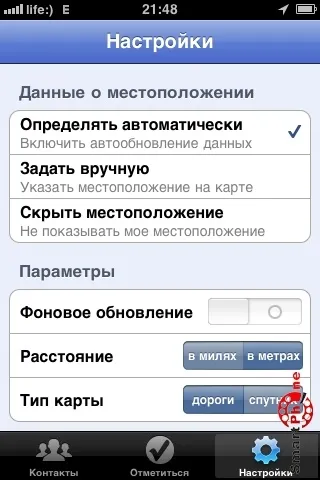
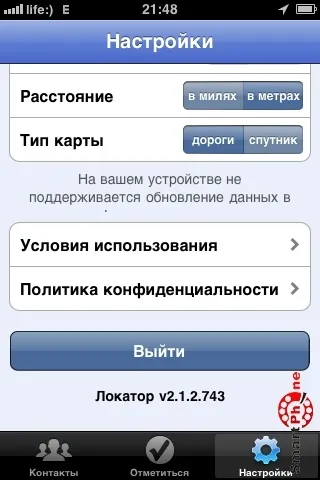
Térjen vissza a főmenübe és kattintson a profilt. Az alkalmazás megnyílik egy térképet az aktuális tartózkodási helyét. Kattintson a nyílra, hogy menjen a legközelebbi emberek a kapcsolatokat.
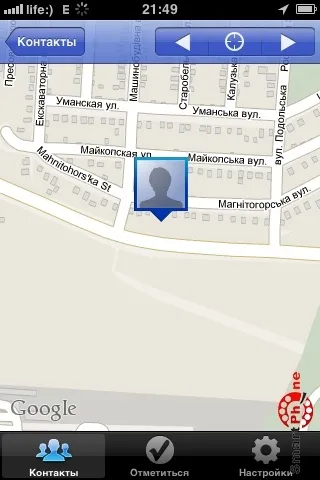
Kattintson a nyílra, hogy menjen a felhasználói profilt.
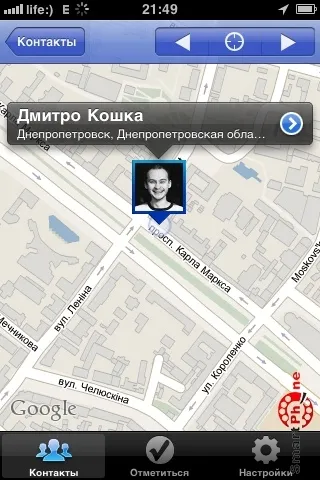
Denis Reshetnyak, különösen Smatphone.ua